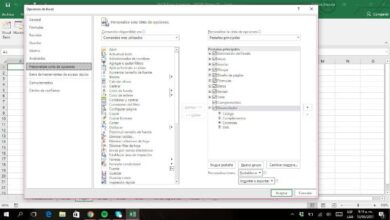Basculer les onglets ouverts de Chrome vers Firefox et vice versa avec OneTab
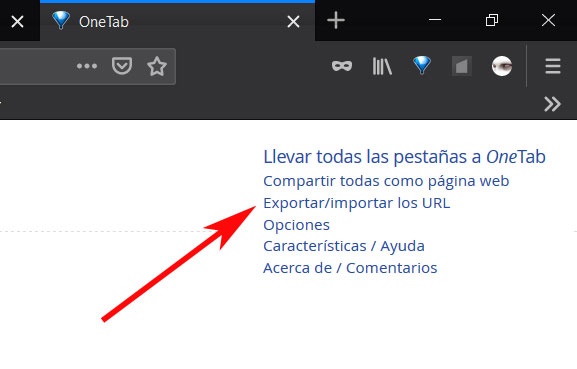
Vous êtes peut-être un utilisateur régulier de l’alternative de Google pour vous déplacer sur Internet , Chrome. Mais il est également possible que vous préfériez utiliser Firefox , ou même les deux en même temps, et OneTab peut nous aider.
Il se peut également que vous ayez décidé de migrer de Chrome vers Firefox ou vice versa, ce qui est très courant parmi les utilisateurs du monde entier, même momentanément. Bien sûr, vous pouvez vous retrouver confronté au problème que vous avez de nombreux onglets ouverts et que vous ne pouvez pas quitter la session tout de suite.
Par conséquent, soit nous utilisons constamment les deux navigateurs pour travailler avec les mêmes onglets, ce qui n’a pas beaucoup de sens, soit nous utilisons la solution que nous allons vous montrer sur ces mêmes lignes. Dans le même temps, copier et coller manuellement chaque URL d’un navigateur à un autre peut être une tâche un peu lourde, il y en a de meilleures.
Tout dépendra du nombre d’ onglets que vous souhaitez migrer d’un navigateur à un autre. C’est quelque chose que nous pourrons réaliser de manière simple et efficace avec une extension, OneTab . Il s’agit d’un petit programme pour Firefox et Google Chrome qui nous offre une solution pour ce processus de migration dont nous parlons.
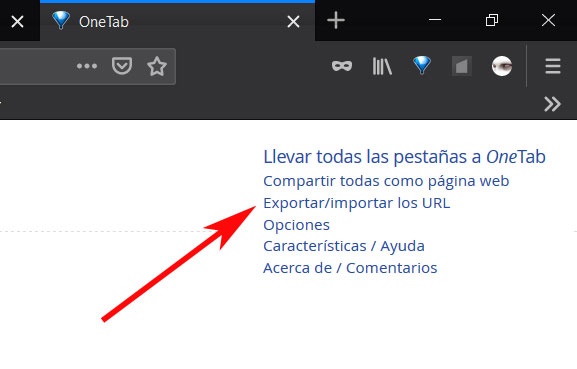
Envoyez rapidement des onglets de Firefox vers Chrome et vice versa
Pour ce faire, comme il est facile de le supposer, la première chose dont nous aurons besoin est d’installer l’extension susmentionnée dans les deux programmes. Bien sûr, tout d’abord, nous devons garder à l’esprit que le processus suivant que nous allons décrire ferme tous les onglets ouverts et les enregistre dans une liste de l’ extension elle-même . Par conséquent, ce n’est pas que nous les perdons, car ils sont stockés et nous pouvons les récupérer facilement.
Ainsi, une fois que nous avons installé l’add-on, une nouvelle icône apparaît à côté de la barre d’adresse du navigateur. Si nous cliquons dessus, pour ouvrir OneTab, tous les onglets ouverts sont fermés et enregistrés sous forme de liste dans l’add-on lui-même. Ensuite, dans le coin supérieur droit, nous sélectionnons l’option «Exporter / Importer des URL».
À ce moment, une zone de texte apparaîtra à l’écran avec une liste de tous les onglets que nous avons sauvegardés. Dans chacune des entrées, nous verrons l’URL et le titre de la page Web de chaque onglet stocké. Par conséquent, ci-dessous, nous n’aurons qu’à copier cette liste dans le presse-papiers du système en marquant le texte et en utilisant «Ctrl + C».
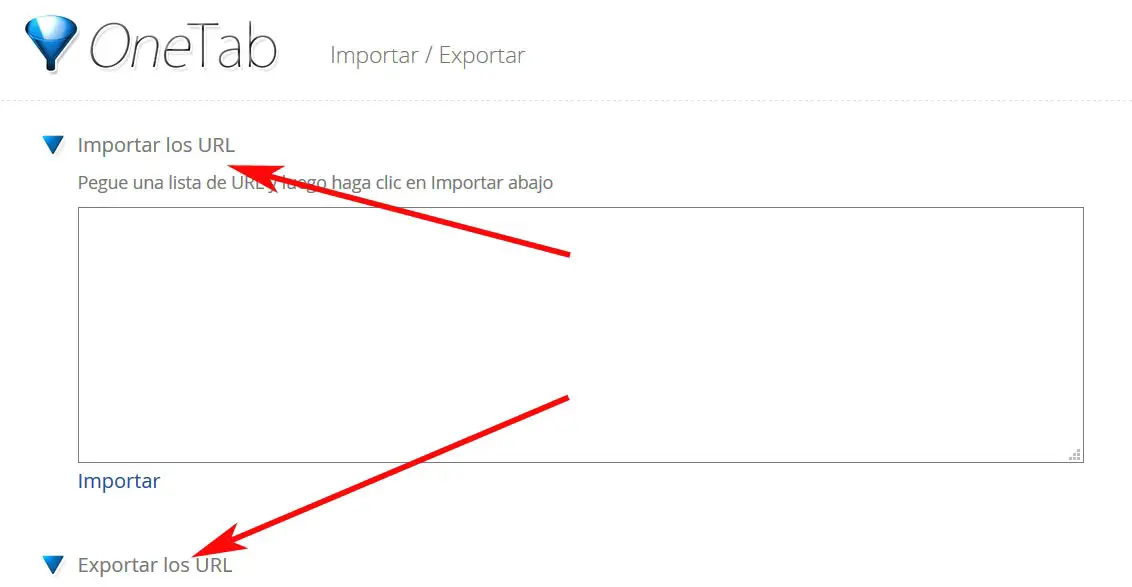
De cette façon, pour récupérer tous les onglets ouverts dans l’un des navigateurs, quel qu’il soit, dans l’autre, le processus est très simple. Nous n’aurons plus qu’à effectuer le même processus mentionné, mais en collant la liste copiée avec «Ctrl + V» dans la case vide de «Importer les URL». A ce moment, l’ extension OneTab affichera un nouvel onglet avec tous les onglets que nous venons d’importer, donc nous n’aurons plus qu’à cliquer sur «Tout restaurer» et tous les onglets s’ouvriront en même temps. Bien sûr, nous avons en même temps la possibilité de choisir un par un ceux que nous voulons ouvrir dans le deuxième navigateur.